VLCメディアプレーヤーは、現在最も人気のある無料・オープンソースのマルチメディアプレーヤーの一つです。ほぼすべての動画・音声形式を再生できることで知られるVLCには、多くのユーザーが気づいていない隠れた機能もいくつか搭載されており、その一つが画面録画です。VLCは本来スクリーンレコーダーとして設計されたものではありませんが、いざという時にデスクトップのアクティビティを録画するのに便利です。そのため、チュートリアルの作成、ライブストリームの保存、その他の画面コンテンツの録画など、追加のソフトウェアをインストールすることなく、非常に便利なツールとなっています。
この記事では、VLC メディア プレーヤーを使用して画面を録画する方法と、その利点と欠点について説明します。
1. VLC を使用してビデオを録画できますか?
はい、できます。VLCメディアプレーヤーには スクリーンキャプチャ デスクトップ上のアクティビティを録画し、ビデオファイルとして保存できる機能です。この機能はアプリケーションに組み込まれており、プラグインや追加のソフトウェアは必要ありません。
2. VLC を使用して画面を録画するにはどうすればよいですか?
VLC メディア プレーヤーを使用して画面を録画するための詳細なステップ バイ ステップ ガイドを以下に示します。
ステップ 1: 公式サイトから VLC の最新バージョンをダウンロードして、インストールされていることを確認します。
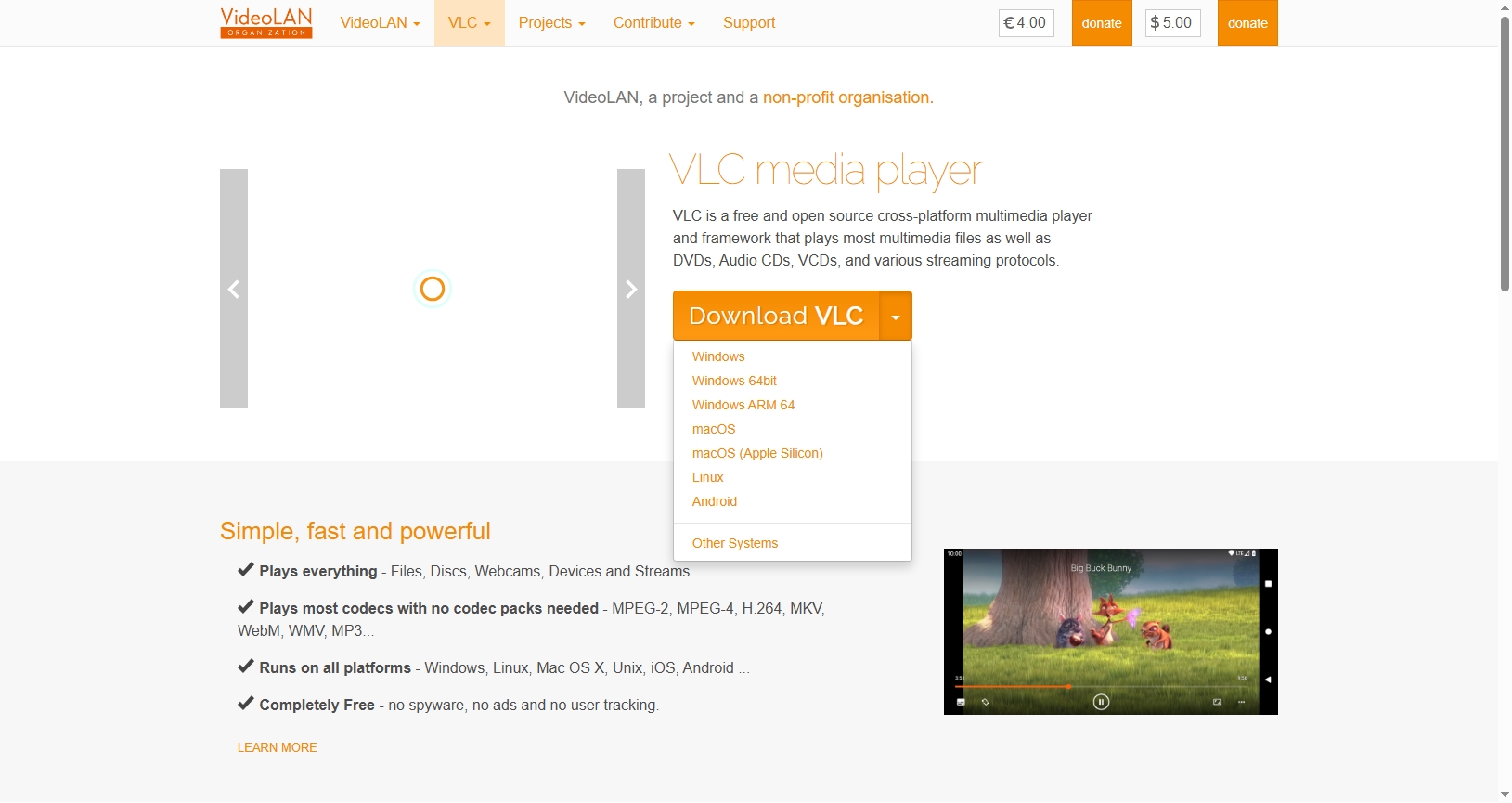
ステップ2:上部のメニューで、 メディア そして選択 キャプチャデバイスを開く ドロップダウンリストから選択します。

ステップ3: 必要なキャプチャオプションを設定します 「オープンメディア」 ウィンドウ:
- 下 キャプチャデバイス 、選択 デスクトップ ドロップダウン メニューから選択します。
- 設定する 希望するフレームレート よりスムーズな動画を撮影するには、 30fps フレームレートが低い場合 15fps ファイルサイズが小さくなるだけでなく、ビデオの品質も低下します。
クリック "変換する" 下部の「再生」ボタンの代わりに 変換する ウィンドウ。
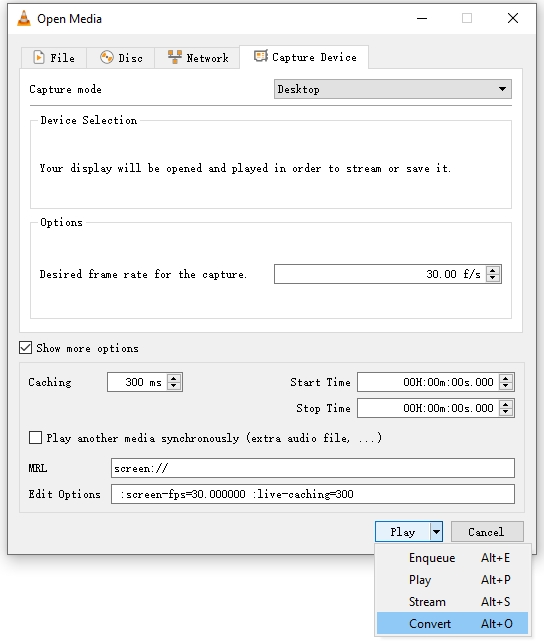
ステップ4: 変換ウィンドウで:
- クリック ブラウズ ファイル名を選択し、録画したビデオを保存する場所を指定します。
- ファイル拡張子が .mp4 最高の互換性を実現します。
- 選択してください ビデオ – H.264 + MP3 (MP4) 変換プロファイルのリストからプロファイルを選択します。
クリック 始める 画面の録画を開始します。VLC はすぐにデスクトップのキャプチャを開始します。
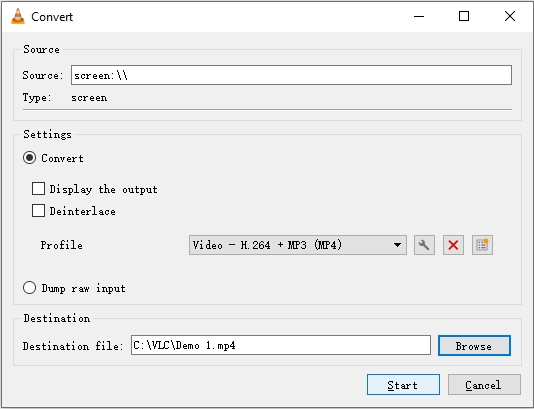
録画を停止するには、 停止 VLC のアイコンをクリックすると、ビデオが完成し、先ほど選択した場所に保存されます。
3. VLC は録画をどこに保存しますか?
VLCは、録画した画面を、 変換する 手順。保存先を手動で選択しなかった場合、VLCはデフォルトでシステムフォルダを指定することがあり、ファイルの場所が分かりにくくなる可能性があります。常にクリックすることをお勧めします。 ブラウズ 録画を開始する前に、明確なフォルダー パスとファイル名を定義します。
4. VLCスクリーンレコーダーのメリットとデメリット
VLC は簡単な画面録画に役立つツールですが、専用の画面録画ソフトウェアと比較した際の制限を理解することが重要です。
✅ 長所:
- 無料でオープンソース
- 透かしや時間制限なし
- 軽量で広く入手可能
- 出力にさまざまなビデオ形式をサポート
- クロスプラットフォーム互換性(Windows、macOS、Linux)
❌ 短所:
- デフォルトではマイクからの音声キャプチャは行われません(手動で設定する必要があります)
- ウェブカメラを録画できません
- リアルタイム編集や注釈なし
- 画面上のコントロールやタイマーはありません
- 長時間の録画中にパフォーマンスの問題やクラッシュが発生することがある
- 初心者にとって扱いにくく直感的でない設定
手間をかけずに画面を素早く無料でキャプチャしたいなら、VLCは有効なソリューションです。しかし、よりプロフェッショナルな録画が必要な場合は、専用のツールの方が適しています。
5. シンプルだが強力なスクリーンレコーダーを試す – Recordit
VLCの録画プロセスが技術的すぎる、または制限が多すぎると感じた場合は、次の方法を試してみるといいでしょう。 Recordit – 日常的な使用のために設計された、モダンで使いやすいスクリーンレコーダー。VLCとは異なり、 Recordit は画面キャプチャ専用に構築されているため、実際に違いを生むツールと機能にアクセスできます。
の主な特徴 Recordit :
- ワンクリックですぐに画面を録画
- フレームを失ったり、黒い画面をキャプチャしたりすることなく録画します
- ウェブカメラ、マイク、システムオーディオの録音をサポート
- 録画をMP4、GIF、MP3などでエクスポート
- 軽量でパフォーマンスに最適化

ユースケース例:
- チュートリアルやハウツービデオを作成する
- キャプチャソフトウェアのデモ
- 仮想会議を録画する
- ライブストリームやウェビナーを保存する
- 録画を共有可能なGIFに変換する
Recordit 頻繁に録画する必要がある場合や、より高いビデオ品質と出力のより詳細な制御が必要な場合に特に便利です。
6. 結論
VLCメディアプレーヤーは、メディア再生だけでなく、画面録画も可能な多機能アプリケーションです。簡単なチュートリアルの録画やデスクトップアクティビティのキャプチャといった基本的な用途であれば、VLCは最小限の設定で十分です。しかし、直感的な操作性の欠如、マイクからの音声録音機能の搭載、録画後の編集機能の非搭載など、いくつかの制限があります。
よりシンプルで強力、そしてプロフェッショナルなスクリーン録画ソリューションを探しているユーザーのために、 Recordit は優れた代替手段です。複雑さを解消し、使いやすさを向上させ、最小限の労力で高品質な出力を実現します。チュートリアルの作成、会議の録画、あるいは単に画面をキャプチャするなど、どんな用途でも使えます。 Recordit VLC では到底かなわないツールとエクスペリエンスを提供します。